Dessa åtgärder kommer att förvandla din smartphone till ett praktiskt verktyg som inte distrahera, utan snarare bidrar till koncentrat.
Optimera inställningar för maximal koncentration
Inte alla iOS funktioner ger produktivt arbete som standard. Att fokusera på uppgifter att vissa inställningar ändras.
1. Stäng av nästan alla meddelanden
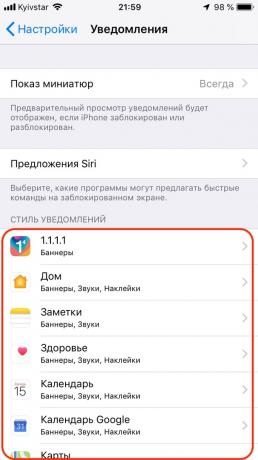
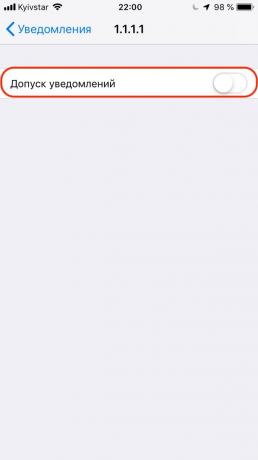
Det skulle ge
Med oändliga meddelanden om någon produktiviteten kan bli fråga: de ständigt distraherad, inte låta gå in i ett tillstånd av flux. Smärtfri, kan du stänga av det här alternativet för de flesta program, vilket innebär att endast de viktigaste: en kalender, kartor, telefonsamtal, taxibilar kurirer. Om du inte kan vägra anmälan alls, ta bort minst del av sin display.
Hur man gör
- Gå till "Inställningar» → «alert», granska alla program i listan och inaktivera omkopplaren för onödiga 'antagningsbesked'.
- Om du vill ta bort endast osedda kontra - brytaren "Stickers".
2. Dölja alla sociala program
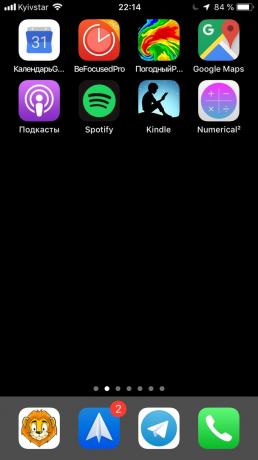
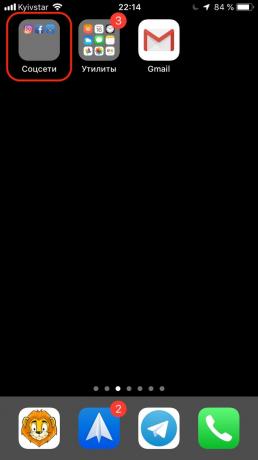
Det skulle ge
Facebook, Instagram, Twitter och andra applikationer i en grad eller annat beroendeframkallande. De tvingar oss att upprepade gånger plocka upp en smartphone, så för ett ögonblick utvikning från utmaningen. Som ett resultat av sådana attacker spenderas förhalning
gott om tid under dagen, och arbetet är ledig.Placering sociala applikationer inte på huvudskärmen, och någonstans i mappen på den andra sidan, kommer frestelsen pozalipat (särskilt funktionshindrade anmälningar) vara mycket mindre.
Hur man gör
- Collect Facebook, «VKontakte», Twitter, Instagram, snapchat och andra sociala program, som används, i samma mapp och placera den på den andra skärmen.
- Ordna dem på den andra sidan i mappen lämnar första något ofarligt som möjligt.
3. Rensa ut budbärare
Det skulle ge
Med budbärare saker exakt samma sätt, om inte värre. Med utvecklingen av kanaler och allmän grupp började vi föra in dem mycket tid. Om en budbärare inte är ansluten ditt arbete, kan de smärtfritt bli av med och hitta några minuter, och sedan en timme under dagen.
Hur man gör
Fortsätt på samma algoritm som i föregående stycke. Samla allt i en mapp och placera den någonstans långt borta, åtminstone på den andra skärmen.
4. Stäng av förfrågningar applikations bedömningar av
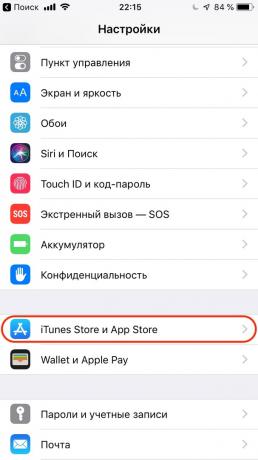
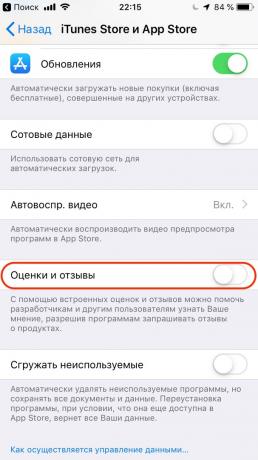
Det skulle ge
Många utvecklare synd påträngande begäran om att utvärdera tillämpningen och inte ger vila, tills du gör det. Efter avstängning frågan, kan du börja arbeta direkt efter lanseringen, utan att stänga de ändlösa popup-fönster.
Hur man gör
Gå till "Inställningar" → "och iTunes App Store» och stäng av strömbrytaren 'Betyg och recensioner'.
5. Använd "Stör ej" -läge

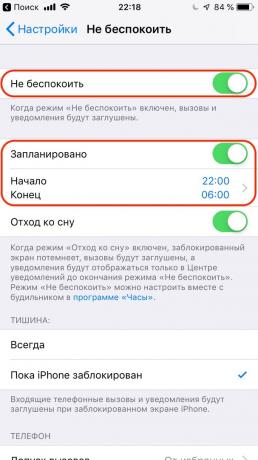
Det skulle ge
Med funktioner antagnings samtal från utvalda kontakter och upprepade samtal till "Stör ej" kan användas hela dagen. Så du får hela lugn klocka och inte missa något viktigt.
Hur man gör
- Öppna "Settings» → «Stör ej" och ställa in start och slut i enlighet med hela din arbetsdag.
- Var noga med att välja upptagande av samtal från valda och vred "Multipla samtal".
6. Välj rätt tapeten

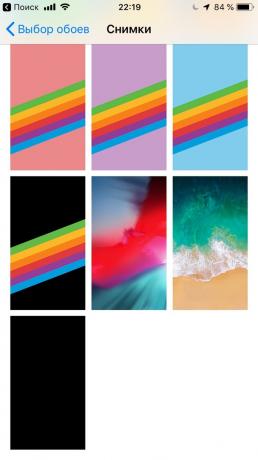
Det skulle ge
Tack vare en diskret tapet - helst en enkel svart bakgrund - en smartphone kommer att ses som ett arbetsverktyg, och är inte ljusa vackra leksak, som kan vara ständigt distraherad. Ägare av nya enheter med OLED-TV De kommer också att få en bonus för att spara energiförbrukning.
Hur man gör
- Gå till "Inställningar» → «bakgrundsbild» → «Välj nya tapeter» → «bilder" och ställ in svart bakgrund.
- Om detta är för dig också radikalt, få något att kompromissa. Till exempel planeten, inspirerande citat, eller någon annan tapet i minimalistiska mörka färger.
7. Koppla hissen för att aktivera


Det skulle ge
En praktisk funktion som gör att du snabbt se meddelandet i själva verket gör mer skada än nytta. Koppla den och resten av informationen på låsskärmen kommer inte avleda uppmärksamheten från jobbet, när du råkar flytta smartphone utrymme.
Hur man gör
Öppna "Settings» → «Display och ljusstyrka" och brytare 'Raising aktivera.'
8. Lägg till widget "skärm tid"
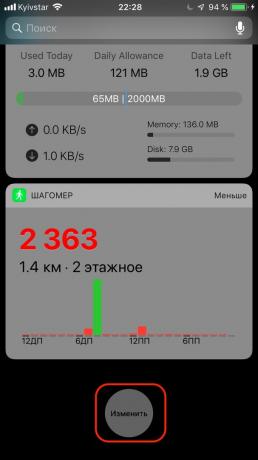

Det skulle ge
Varje dag tillbringar vi mycket tid på en smartphone, men inte märker det. Med den nya widget "skärm tid" blir det möjligt att förstå den verkliga bilden av hur du använder din iPhone.
Hur man gör
- Dra åt höger på skrivbordetRulla till botten och klicka på "Ändra".
- Sök "screen time" i listan över widgetar och knacka på "plus".
9. Använd innehålls begränsningar
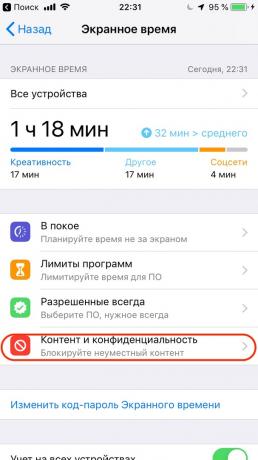

Det skulle ge
Vad det än var, kommer en liten bit av kontroll inte hindra ens vuxna. Innehålls begränsningar för att blockera tillgång till sociala nätverk, underhållning och distraktion webbplatser som förbrukar mycket tid under dagen.
Hur man gör
- Gå till "Inställningar» → «Screen Time» → «Innehåll och sekretess» → «innehåll Begränsningar» → «Web Content" och kontrollera 'gräns vuxna webbplatser.'
- Lägg till webbplatser genom att klicka på knappen med samma namn.
10. Koppla Safari
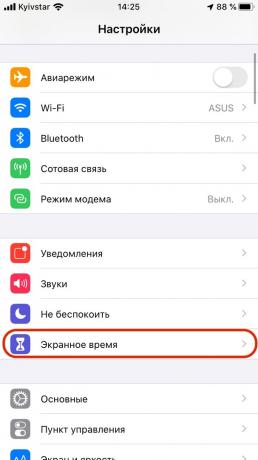
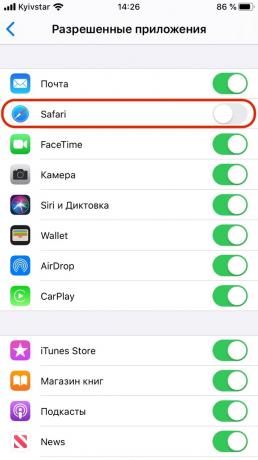
Det skulle ge
Om du helt stänga av webbläsaren, då frestelsen att bli distraherad av ovidkommande webbplatser kommer inte att vara alls. En sådan radikal lösning lämpar sig inte för alla, men det är värt ett försök. Som en kompromiss, kan du ladda ner eller Edge opera i App Store, där det finns ett akut behov.
Hur man gör
- Öppna "Settings» → «Screen Time» → «Innehåll och sekretess» → «Tillåten Program".
- Safari brytaren.
11. applikation och sortera alfabetiskt mappar
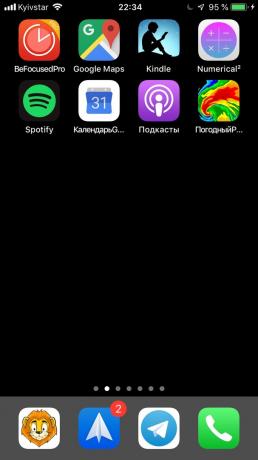
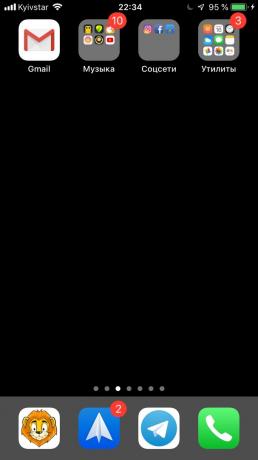
Det skulle ge
Distribution alfabetiskt signifikant påskynda sökandet efter önskat program. Vid start vi hålla i minnet att det är hans namn, snarare än funktion, färg ikoner, och andra kriterier, som vanligen används för sortering.
Vi talar inte om hur man håller alla program mapp helt enkelt sorteras i alfabetisk ordning - även om det är möjligt att göra det. Det räcker att tillämpa denna metod för att beställa inom skärmen och mappar.
Hur man gör
Ett alternativ: sätta på huvudskärmen i de viktigaste verktygen och sortera dem i alfabetisk ordning. På den andra skärmen har vi en mapp med ansökningar kategorier - och du mappar och deras innehåll är också sorterade i bokstavsordning. Vi lägger upp alla oönskade och sällan använda program i en mapp och flytta till den tredje skärmen.
Byta till Googles tjänster för snabbare operation
Många föredrar att använda tjänsterna på iPhone Google, kombinerar det bästa mjukvara och hårdvara. Post och kalender kan du ansluta till Apple Mail eller Outlook, men kommer att göra bättre användning av Google märkta applikationer.
12. installera Gmail
Det skulle ge
Till skillnad från vanlig post Gmail snabbare, kan det skryta bekvämare ökning och en sömlös integration med andra Google-tjänster.

Pris: Gratis
Hur man gör
- Om du inte har ett konto, omlindade det.
- Hämta Gmail för iPhone.
- Placera programmet i mappen "meddelanden" och stäng av alla meddelanden.
- Ta bort vanlig post.
13. Set «Google Kalender»
Det skulle ge
För en fullständig övergång till Googles ekosystemet, måste du också använda en Google frigörkalender i stället för den inbyggda.
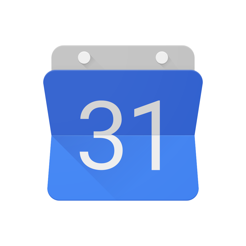
Pris: Gratis
Hur man gör
- Hämta «Google Kalender" för iPhone.
- Stäng av visning av etiketter på ikonen, men lämna meddelande.
- Öppna appen och i "Allmänt" inställningar stänga av toggle "show avvisa händelser" och "Visa Illustrationer åtgärder." Båda alternativen är inte praktisk nytta.
- Här, i "Duration", ändra händelserna på 30 minuter. Nästan varje möte kommer att vara tillräckligt.
- Lägg widgeten till kalendern. make svayp till höger, rulla ned och klicka sedan på "Change" och välj widget «Google Calendar" från listan.
14. Byt ut "Maps" på «Google Maps»
Det skulle ge
Trots att Apple ständigt förbättra sin egen karttjänst, till «Google Maps» det är fortfarande mycket långt.

Pris: Gratis
Hur man gör
- Ladda ner «Google Maps" på iPhone.
- Öppna programmenyn och gå till "Dina platser."
- Lägg till bokmärken för hemmet, arbetet och andra viktiga platser, för att spara tid vid installation av rutten.
- Öppna "Settings» → «Navigation" och aktivera alternativet 'Orientering i norr.' Detta kommer att förenkla synen på rutten.
- «Google Maps" - en av de viktigaste applikationer, så se till att lägga till den på startskärmen.
15. Installera Gboard tangentbord
Det skulle ge
Google har en egen tangenttryckningar utskrift metod som avsevärt kan accelerera text set. I Gboard kan lägga till flera språk och växla mellan dem snabbt. Dessutom finns det en inbyggd sök, integration med andra Google-tjänster och stöd för teman.

Pris: Gratis
Hur man gör
- Ladda ner Gboard på iPhone.
- Gå till "Inställningar» → «Basic» → «Keyboard» → «Tangentbord» → «nytt tangentbord" och lägga Gboard.
- Ta bort alla gamla tangentbord för att inte störa. Sedan kan de slås på igen om det behövs.
16. Användning «Google Foto»
Det skulle ge
Förutom obegränsat lagringsutrymme för foton och videoklipp som bidrar till att glömma bristen på ledigt utrymme, Tjänsten Google har en mer avancerad sökning på nyckelord och en bekväm automatisk sortering.
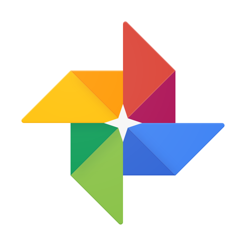
Pris: Gratis
Hur man gör
- Hämta «Google Foton" på iPhone och placera programmet på startskärmen.
- Om du lagrat foto i icloud, sedan avbryter synkroniseringen. Öppna "Inställningar» → Apple-ID → iCloud → «foto" och brytare «Foto iCloud».
Ställa produktivitetsprogram
Prestanda beror på kvaliteten av verktyg. Standardapplikationer är nästan alltid sämre lösningar från tredjepartsutvecklare, och vissa program och inte ingår.
17. Håll anteckningar och listor i en app
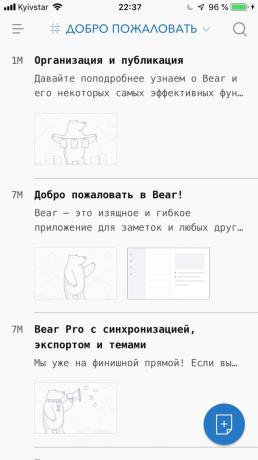
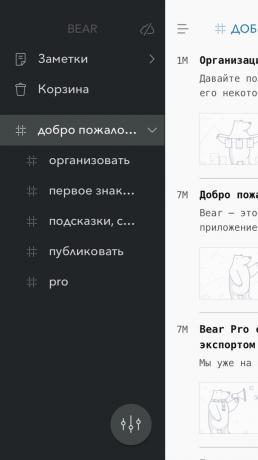
Det skulle ge
En enda plats för alla idéer, anteckningar, och att göra-listor eliminerar behovet av att växla mellan olika applikationer och spara tid söker efter i framtiden. Du kan använda Evernote, begrepp, Bear och några andra alternativ. Den grundläggande mening - att samla alla dina poster på ett ställe.
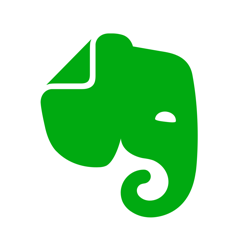
Pris: Gratis
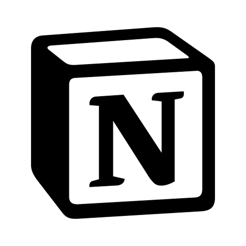
Pris: Gratis

Pris: Gratis
Hur man gör
- Hämta en av ansökningarna.
- Sätt den på huvudskärmen.
18. Utveckla goda vanor med Coach.me
Det skulle ge
Är det inte blir bättre, är det omöjligt att vara produktiv. Säkra hälsosamma vanor kommer att bidra till detta. I Coach.me kan du välja lämpliga mål för sig från den slutliga listan över kategorier och att följa dem.

Pris: Gratis
Hur man gör
- Ladda ner appen.
- Sätt den på huvudskärmen.
- Lägg ett par vanor och börja arbeta på dem.
19. Lagra lösenord eller andra manager Lastpass
Det skulle ge
Förutom att spara tid att ange lösenordet manager kommer att rädda dig från att memorera dem, frigöra huvudet för mer användbara saker. Dessutom kommer det att öka säkerheten för dina data.
Istället kan du använda Lastpass eller 1Password, i värsta fall en inbyggd iOS «en nyckelknippa." Det viktigaste - att acceptera förslag system att komma med ett starkt lösenord, och inte använda samma för alla platser.

Pris: Gratis
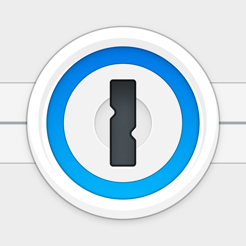
Pris: Gratis
Hur man gör
- Ladda ner appen.
- Installera klient för din dator och webbläsartillägg.
- På en iPhone, öppna "Inställningar» → «Lösenord och användarkonton» → «Komplettera automatiskt lösenord" och notera dess lösenord manager.
20. Tänka på Numerisk

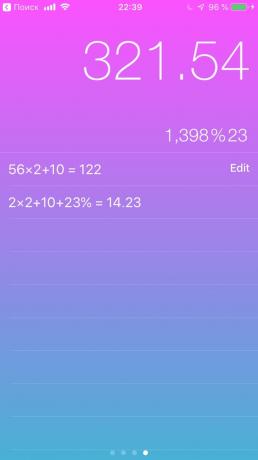
Det skulle ge
Till skillnad från iOS systemet Kalkylatorn i den här appen är historien. Det låter dig upptäcker ett fel i beräkningarna.

Pris: Gratis
Hur man gör
- Ladda ner appen.
- Sätt den på huvudskärmen. Detta är ett viktigt verktyg, så det måste vara nära till hands.
21. Vi hänvisar till "väderradar"
Det skulle ge
ansökan visar var nu finns det regn eller snö och där molnen skickas. Så vad kan du göra för att räkna ut sediment nå dig eller inte.

Pris: Gratis
Hur man gör
Ladda ner appen.
22. Använd Pomodoro teknik-arbete
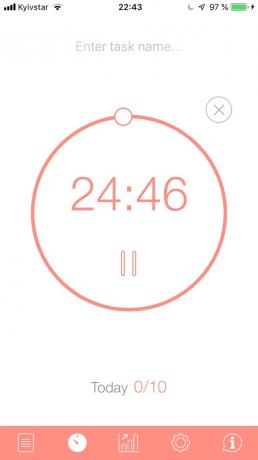
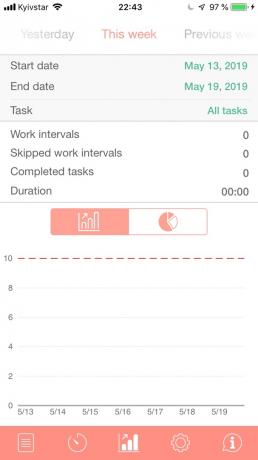
Det skulle ge
Pomodoro-utrustning Det innebär att personen är helt fokuserad på uppgiften inom en viss tid (vanligtvis 25 minuter), och sedan göra en paus (ca 5 minuter). Detta tillvägagångssätt gör det möjligt att bli av förhalning.
Tillämpningar Pomodoro mycket, men fokuseras Pro skiljer sig från dem i det att den gör det möjligt att fördela uppgifter i kategorier.

Pris: 149 rubel
Hur man gör:
- Ladda ner appen.
- Sätt den på huvudskärmen.
23. Användning Brain.fm för bakgrundsbrus
Det skulle ge
Många studier har visat att högt bakgrundsljud är dåligt för produktiviteten. Men en del av musikkompositioner som skapats i samarbete med forskare, kan tvärtom, hjälpMusik på jobbet: distrahera eller välgörande? hjärnan att arbeta mer effektivt. Brain.fm app erbjuder just sådana spår.

Pris: Gratis
Hur man gör
- Ladda ner appen.
- Slå på den, om du känner att fokus på jobbet Det uppnås med svårighet.
Inställningar och program för att förbättra effektiviteten
Effektivitet är inte bara nödvändigt att arbete men också i resten av livet. Dessa tips hjälper dig att spara tid på meningslösa aktiviteter och tillbringar fritiden med fördel.
24. Installera Kindle app, men aldrig läst i sängen
Det skulle ge
Boken är mycket mer användbar än en meningslös rullning band av sociala nätverk. Så rullas för vana att läsa på sin fritid. Men i vilket fall som helst inte använda din smartphone i sängen - det påverkar kvaliteten på sömnen.

Pris: Gratis
Hur man gör
- Ladda ner appen.
- Sätt den på huvudskärmen.
25. Använd Safari i läsläge


Det skulle ge
Läsläge bygger webbplatsens innehåll så att den kan läsas som en e-bok. Förutom bekvämlighet, är det också befriar dig från reklam.
Hur man gör
- Klicka på ikonen för de fyra linjerna i det övre högra hörnet av Safari.
- Om du vill inkludera denna standard för en viss plats eller alla platser, sedan hålla ned ikonen och välja önskat alternativ.
26. Korrekt justera ikoner på skrivbordet
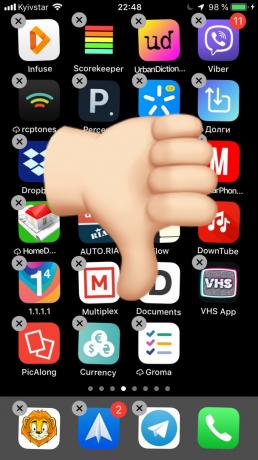
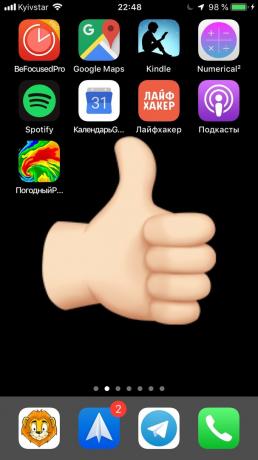
Det skulle ge
På huvudskärmen, måste du plats endast de mest användbar applikation - de som kan behövas när som helst ( "Calculator" och "väder" till exempel), och de som gör dig smartare. Till exempel Kindle, Medium och "Podcasts", liksom flera program från dina favorit media.
Hur man gör
- Välj flera program som verkligen hjälper dig att bli en smartare och fungera bättre.
- Flytta dem till startskärmen, sorterade i bokstavsordning.
Inställningar och hälsotillämpningar
Produktiviteten är nära förbunden med hälsa. Ju sämre du känner, desto svårare kommer du att göra jobbet effektivt. Den iPhone har inbyggda verktyg för att bibehålla hälsan, de behöver bara att börja använda.
27. Räkna antalet steg "pedometer"
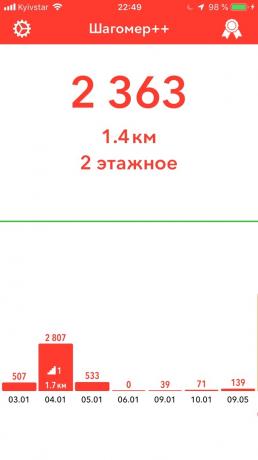
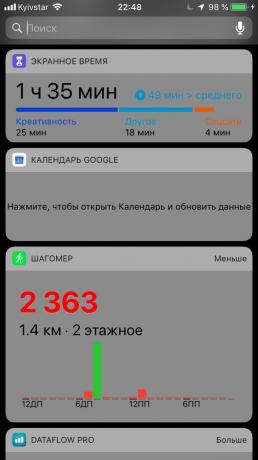
Det skulle ge
Hölls ca 8000 steg varje dag - en av de viktigaste förutsättningarna för god hälsa. iPhone kan räkna stegen själv med hjälp av "Hälsa" app, men tredjepartsprogram kan föra denna information i en enda widget, vilket är viktigt för produktivitet.
En sådan tillämpning - "pedometer". Det är enkelt och bekvämt. Fitbit eller nästan något annat program är även lämplig. Det viktigaste kriteriet - förekomsten av widget i gardinen, "Idag".
Hur man gör
- Öppna "Inställningar", sedan "Privacy" och "rörelse och kondition." Se till att "fitness tracking" är aktiverat.
- Ladda ner appen.
- Lägg till en widget ansökan blind "Idag".
28. Använd Night Shift
Det skulle ge
Night Shift ändrar färgskärm på en varm, minska utsläppen av blått ljus. På grund av användningen av en smartphone natt mindre påverkan på kvaliteten på sömnen.
Hur man gör
- Gå till "Inställningar» → «Display och ljusstyrka» → nattskift.
- Justera Night Shift så att den omfattar fyra timmar före den tid då du vanligtvis gå till sängs.
- Flytta skjutreglaget färgtemperatur till höger.
29. Justera "journaler"
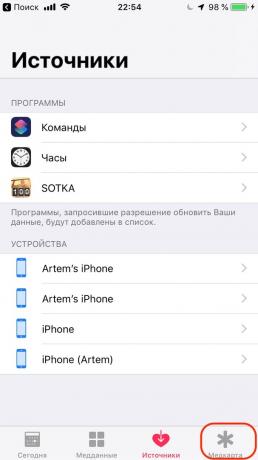
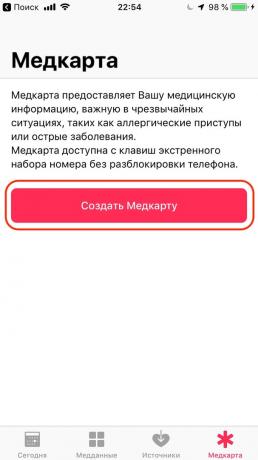
Det skulle ge
"Journaler" tillåter andra att se dina journaler om du hamnar i trubbel. Den information som krävs visas på skärmen stänga av smartphone off.
Hur man gör
- Öppna programmet "Hälsa", sedan "journaler" och "Change".
- Lägg till data för att kommunicera med kontaktpersonen i nödsituationer.
- Läkemedel och sjukdomar som du anger kommer att vara synliga för alla. Om du är orolig, skriva något i stil med "Please kontaktperson veta om mina mediciner och sjukdomar."
finputsning
Stora förändringar har gjorts, fanns det bara detaljer som sparar tid och ansträngning på små uppgifter och göra processen för interaktion med enheten trevligare.
30. Ändra namnet på telefonen
Det skulle ge
standard namn smartphone Den innehåller ditt för- och efternamn, som inte är säker, särskilt om du är en frekvent sådd Wi-Fi. Det är bättre att ändra det till något säkrare och användbart. Till exempel namnet på din webbplats eller hänvisningslänk. En annan bra idé - att använda namnet på smartphone någon bekräftelse: "Jag är fokuserad", "jag samlat" eller något liknande.
Hur man gör
Öppna "Settings» → «Basic» → «Denna enhet» → «Namn».
31. Begränsa annonsspårning
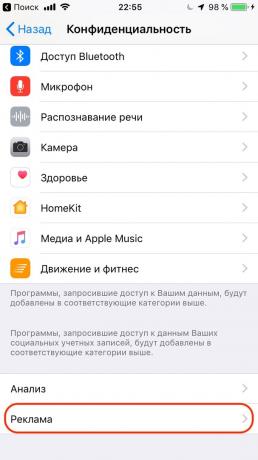
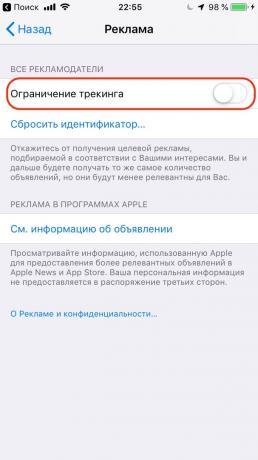
Det skulle ge
personlig reklam avstängning sparar dig från en stor del av effekterna av bannerannonser. Du kommer inte längre lust att köpa saker som du är intresserad av den senaste tiden. Det innebär att du kommer att bli mindre distraherad av reklam och bättre fokus på uppgifter.
Hur man gör
Öppna "Settings» → «Sekretess» → «Reklam» → «Begränsning av spårning."
32. Öka skärmens auto-lock
Det skulle ge
Du behöver inte lägga tid på telefon olåst när du distraheras från det allt för ett par minuter.
Hur man gör
- Gå till "Inställningar", sedan "Display och ljusstyrka" och "Auto-Lock".
- Ställ in värdet är 5 minuter.
33. Installera en minnesvärd lösenord för modemet läge
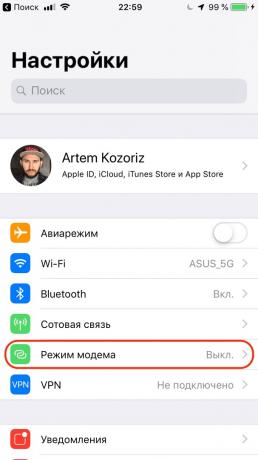
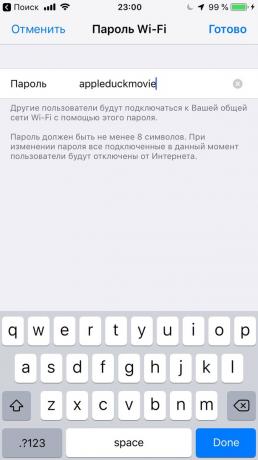
Det skulle ge
Om du ofta använder smartphone som ett modem, minns du lösenord (till exempel tre slumpmässiga ord) kommer att hjälpa till att rädda tid att öppna den. Plus att det skulle vara lätt att ringa, om enheten vill ansluta till någon annan.
Hur man gör
Öppna "Settings» → «Delning". Ersätt lösenord på något liknande appleduckmovie.
34. Aktivera åtkomst till "Control Point" från tillämpningen
Det skulle ge
"Item Management" kan du aktivera eller inaktivera Wi-Fi, Bluetooth, ficklampa och andra funktioner. Som standard är slutaren inaktiverad i de flesta applikationer, men det är bättre att ta det. Så du kan styra telefonen när som helst.
Hur man gör
Öppna "Settings» → «kontrollpost» → «Tillträde till programmet." Samtidigt kan du lägga till en slutare inställningar som används ofta - till exempel en väckarklocka och timer.
35. Turn Bakgrund App Refresh
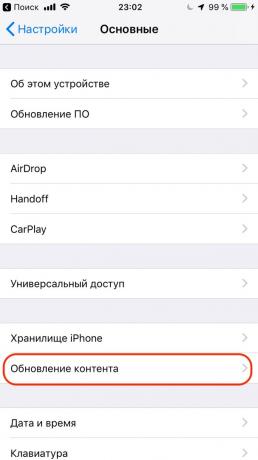
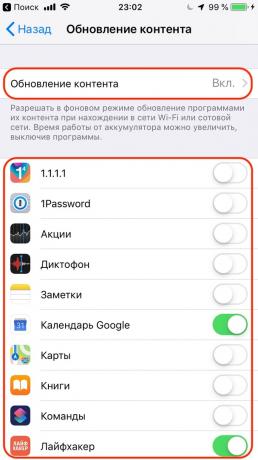
Det skulle ge
Du behöver inte uppdatera appen. Detta kommer att frigöra tid och energi för något mer användbart.
Hur man gör
Öppna "Settings» → «Basic» → «Innehållsuppdateringar" och aktivera allt som finns där.
36. avlägsna Garage
Det skulle ge
1,8 GB ledigt utrymme.
Hur man gör
Gå till "Inställningar» → «Basic» → «Storage iPhone» och ta bort Garage, och tillsammans med alla andra onödiga program.
37. Lägg till text Autokorrigering
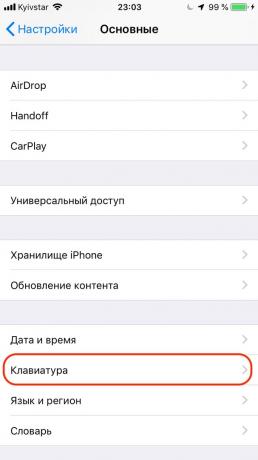
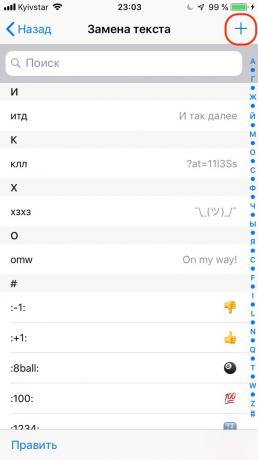
Det skulle ge
Detta kommer att minska tiden för att skriva ut vanliga ord eller fraser. Minst lägga Auto för din adress elektronisk post.
Hur man gör
- Gå till "Inställningar» → «Basic» → «Keyboard» → «Ersätt text."
- Klicka på plustecknet för att lägga till den önskade minskningen.
38. justera adress
Det skulle ge
Det gör att du slipper skriva adressen i de flesta fall. Detta måste göras åtminstone sätta ditt Apple-ID och Apple Pay och "Kontakter".
Hur man gör
- Öppna "Inställningar» → Apple-ID → «Betalning och leverans" och lägga till en adress.
- Öppna "Inställningar" → "Plånbok och Apple Pay» → «Leveransadress» och lägga till adressen.
- Öppna "Kontakter", gå ut och utsätta din kontaktadress.
39. Ställ in backup
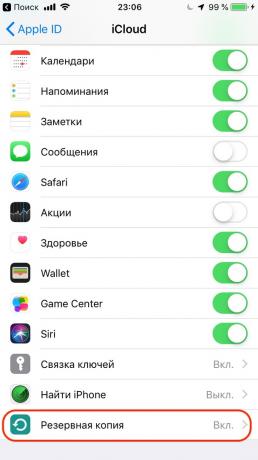
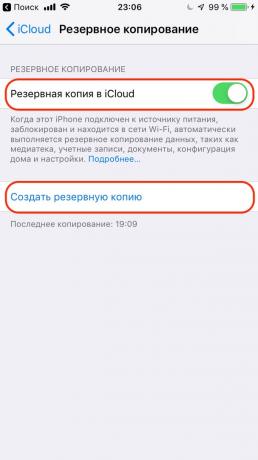
Det skulle ge
Säkerhetskopiera i icloud Det hindrar dig från att förlora data när telefonen byts ut. Låt det värt pengarna - 69 rubel per månad för 50 GB, 149 rubel för 200 GB och 599 rubel för 2 TB.
Hur man gör
- Gå till "Inställningar» → Apple-ID → iCloud → «Backup" och slå på säkerhetskopior.
- Om det behövs, klicka på "Expanding Storage" och väljer ett alternativ.
se även🧐
- Ta reda på om behoven hos din iPhone eller iPad för att byta ut batteriet
- Så för att starta om iPhone, lägg den i återställningsläge eller DFU
- 19 sätt att öka iPhone verk



